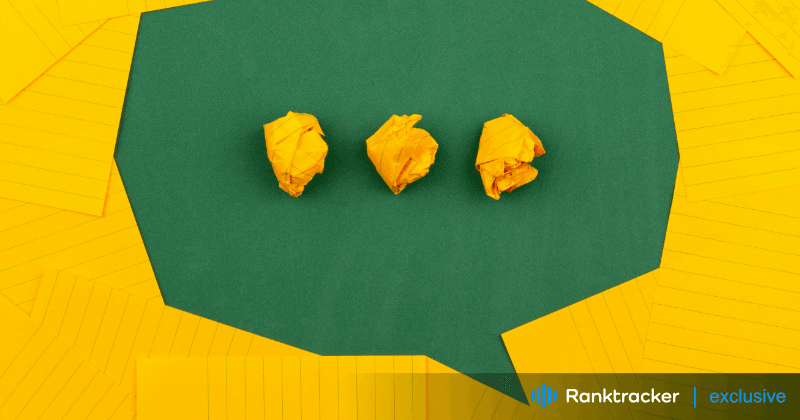
Introduktion
Är du trött på att skriva in skannade PDF-dokument på nytt? Då behöver du inte leta längre!
Med några enkla steg kan du konvertera skannade PDF-filer till redigerbara Word-dokument. Säg adjö till tråkigt skrivande och hej till enklare informationsöverföring.
Fortsätt läsa för att lära dig hur du snabbt kan effektivisera din dokumentkonverteringsprocess.
Översikt över konvertering av PDF till Word
Betydelsen av att konvertera skannade PDF-filer till Word
Att konvertera skannade PDF-filer till Word är viktigt av flera skäl.
När ett dokument skannas och sparas som en PDF-fil blir texten som en bild, vilket gör det svårt att redigera eller söka efter nyckelord. Genom att använda OCR-teknik i program som Xodo, Able2Extract eller ABBYY FineReader kan skannade PDF-filer konverteras till redigerbara Word-dokument.
Det gör det enklare att redigera, kopiera, klistra in och städa upp dåligt skannad text.
Konvertering av skannade PDF-filer till Word förbättrar också tillgängligheten för personer som använder skärmläsare eller tekniska hjälpmedel.
Allt-i-ett-plattformen för effektiv SEO
Bakom varje framgångsrikt företag finns en stark SEO-kampanj. Men med otaliga optimeringsverktyg och tekniker att välja mellan kan det vara svårt att veta var man ska börja. Nåväl, frukta inte längre, för jag har precis det som kan hjälpa dig. Jag presenterar Ranktracker, en allt-i-ett-plattform för effektiv SEO.
Vi har äntligen öppnat registreringen av Ranktracker helt gratis!
Skapa ett kostnadsfritt kontoEller logga in med dina autentiseringsuppgifter
Grafiska element, tabeller och specialtecken bevaras bättre under konverteringsprocessen.
Detta sparar tid och effektiviserar arbetsflödet när du arbetar med dokumentet i program som Microsoft Word, Xodo eller någon annan OCR-redigerare.
Genom att titta på handledningar eller använda gratis onlineverktyg som OCR-motorer blir processen enklare, vilket leder till ett mer effektivt arbetsflöde.
Metoder för att konvertera skannade PDF-filer till Word
Använda kostnadsfria onlineverktyg för konvertering
Vid konvertering av skannade PDF-filer till Word kan användarna prova gratis onlineverktyg med OCR-teknik som Able2Extract eller ABBYY FineReader. Dessa verktyg omvandlar dåligt skannad text till ett redigerbart Word-dokument. Det gör det enkelt att kopiera, klistra in och redigera innehållet.
Innan konvertering bör användarna förhandsgranska det skannade dokumentet. Detta säkerställer att utdatafilformatet behåller specialtecken, tabeller och grafiska element på ett korrekt sätt. Att lägga till alternativ text till element som signaturbilder förbättrar tillgängligheten.
För enklare redigering ger PDF-lösningar för skrivbordet som Xodo mer kontroll över rensning av skannade dokument och konverteringsalternativ. Användare kan titta på instruktionsvideor eller rådfråga en tillgänglighetsexpert om hur man får ut mesta möjliga av OCR-tekniken när man konverterar skannade PDF-filer till redigerbara filer i Microsoft Word.
Använda OCR-omvandlare för skannad PDF-konvertering
OCR-konverterare är användbara verktyg för att konvertera skannade PDF-filer till redigerbara Word-dokument. De använder OCR-teknik för att extrahera text från skannade dokument och göra dem redigerbara i Microsoft Word.
Olika OCR-motorer som Xodo kan konvertera skannade PDF-filer på ett effektivt sätt. Dessa verktyg kan hantera dåligt skannad text eller grafiska element som tabeller och specialtecken.
Allt-i-ett-plattformen för effektiv SEO
Bakom varje framgångsrikt företag finns en stark SEO-kampanj. Men med otaliga optimeringsverktyg och tekniker att välja mellan kan det vara svårt att veta var man ska börja. Nåväl, frukta inte längre, för jag har precis det som kan hjälpa dig. Jag presenterar Ranktracker, en allt-i-ett-plattform för effektiv SEO.
Vi har äntligen öppnat registreringen av Ranktracker helt gratis!
Skapa ett kostnadsfritt kontoEller logga in med dina autentiseringsuppgifter
Användarna har möjlighet att välja mellan stationära PDF-lösningar och kostnadsfria onlineverktyg som Xodo eller Online Converter. Desktop-applikationer erbjuder mer avancerade redigeringsalternativ, medan onlinekonverterare ger ett snabbt och enkelt sätt att konvertera skannade dokument.
Fördelar med Desktop PDF Editors för konvertering
Med PDF-editorer kan du konvertera skannade PDF-filer till Word-dokument.
De använder OCR-teknik för att konvertera text på ett korrekt sätt. På så sätt kan användarna enkelt rensa upp i dokumentet, använda alternativ text för bilder och redigera innehållet utan att skriva om det.
Desktop PDF-redigerare bevarar även grafiska element, specialtecken och tabeller under konverteringen. Detta säkerställer att resultatet liknar originaldokumentet.
Jämfört med kostnadsfria onlineverktyg eller manuell kopiering är desktop editors mer tillförlitliga och användarvänliga.
Konvertering med hjälp av en OCR-omvandlare
Steg-för-steg-guide för att använda OCR-teknik för konvertering
Så här konverterar du skannade PDF-filer till Word-dokument med hjälp av OCR-teknik:
- Välj en pålitlig OCR-redigerare som Xodo eller ABBYY FineReader för korrekt textigenkänning från dåligt skannade dokument.
- Ladda den skannade PDF-filen i OCR-redigeraren så att programvarans OCR-motor kan konvertera bildbaserat innehåll till redigerbar text.
- Redigera, kopiera och klistra in text samt spara och tillämpa alternativ text för grafiska element och specialtecken för att rensa upp i dokumentet.
- Förhandsgranska utdatafilformatet innan du sparar för att säkerställa att det slutliga Word-dokumentet behåller all originalformatering, inklusive tabeller och signaturbilder.
- OCR-tekniken gör processen mer tillgänglig och effektiv genom att tillhandahålla redigerbara filer för snabbare och enklare redigering av olika dokument.
Viktiga funktioner i OCR Converter för effektiv konvertering
En OCR Converter erbjuder användbara funktioner för konvertering av skannade PDF-filer till Word-dokument. Dessa funktioner inkluderar:
- Exakt extrahering av text från skannade dokument.
- Rengöring av dåligt skannad text.
- Bevara originaldokumentets layout och formatering.
OCR-teknik som Xodo, Able2Extract och ABBYY FineReader använder avancerade optiska teckenigenkänningsmotorer för att konvertera skannade bilder till redigerbar text. Detta gör innehållet tillgängligt i ett Word-dokument för enklare redigering.
Genom att konvertera skannade PDF-filer till redigerbara filer kan användarna:
- Kopiera och klistra in innehåll på ett enkelt sätt.
- Använd alternativ text för grafiska element.
- Spara tid på manuell transkribering.
OCR-konverterare låter dessutom användarna förhandsgranska utdatafilformatet innan de sparar. Detta säkerställer att specialtecken, tabeller och signaturbilder bevaras på ett korrekt sätt.
Dessa funktioner effektiviserar processen för konvertering av skannade dokument till redigerbara Word-filer. Det gör det enklare för användarna att redigera och dela innehållet.
Skillnader mellan olika OCR-lösningar för konvertering av PDF till Word
När man överväger OCR-lösningar för konvertering av skannade PDF-filer till Word-dokument är det viktigt att titta på hur varje programvara hanterar textformatering och layout. Andra faktorer att tänka på är att förhandsgranska det skannade dokumentet före konvertering, lägga till alternativ text till bilder eller signaturer och rensa bort dåligt skannad text.
Vissa onlinekonverterare erbjuder grundläggande konverteringsverktyg gratis, medan stationära lösningar som Xodo erbjuder mer avancerade funktioner för enklare redigering och sparande.
I slutändan beror valet av OCR-teknik på användarens specifika behov, t.ex. noggrannhet vid textkonvertering eller utdatafilformat för redigerbara Word-dokument. Varje lösning har sina unika konverteringsalternativ, så det är viktigt att noggrant väga dessa faktorer för att hitta den bästa lösningen för dina dokumentkrav.
Tips för att säkerställa korrekt konvertering från skannad PDF till Word
Justera inställningarna för bättre resultat
Det är viktigt att justera inställningarna när du konverterar en skannad PDF-fil till ett Word-dokument. Detta hjälper till att förbättra textutvinningens noggrannhet.
Användare kan finjustera inställningar i OCR-redigerare - detta inkluderar rensning av tabeller, bilder och specialtecken.
Att använda alternativ text för grafiska element förenklar redigeringen i Microsoft Word.
Genom att justera OCR-motorn så att den känner igen specifika typer av skannade dokument kan du förbättra utdatafilformatet.
Förhandsgranskning av konverteringsalternativ innan du sparar säkerställer att dokumentet är lätt att redigera och tillgängligt.
Genom att titta på handledningar från experter som Accessibility Guy eller Transkript kan användarna maximera sina PDF-lösningar för skrivbordet eller kostnadsfria onlineverktyg för effektiv konvertering.
Kontroll av formatering och layout efter konvertering
När du har konverterat en skannad PDF-fil till ett Word-dokument med OCR-teknik är det viktigt att kontrollera att formateringen och layouten är korrekt.
Se till att alla teckensnitt, avstånd och justeringar är konsekventa genom hela konverteringen. Bilder, tabeller och grafiska element bör ligga kvar på sina ursprungliga platser. Detta hjälper till att hålla dokumentet intakt.
Glöm inte att kontrollera rubriker, sidfötter, sidnummer och andra formateringselement i den konverterade Word-filen. Detta säkerställer att allt ser rätt ut.
Rensa bort dåligt skannad text och lägg till alternativ text för grafiska element, t.ex. signaturbilder. Detta gör det lättare att redigera och komma åt dokumentet.
Innan du slutför konverteringen bör du använda en PDF-lösning för skrivbordet eller ett gratis onlineverktyg för att förhandsgranska utdataformatet. Detta gör att du kan göra eventuella nödvändiga justeringar.
På så sätt behåller dokumentet sin ursprungliga struktur. Det gör också redigering och kopiering av text i Microsoft Word eller någon annan programvara enklare och mer effektiv.
Vanliga frågor om konvertering av skannade PDF-filer till Word
Svar på vanliga frågor om OCR-konverteringsverktyg
OCR-tekniken är viktig för att konvertera skannade PDF-filer till Word-dokument. Den omvandlar skannade dokument till redigerbara filer, vilket underlättar redigeringen i Word eller andra program.
När du väljer en OCR-konverterare bör du titta efter funktioner som korrekt konvertering av tabeller, specialtecken och grafik. Alternativ som Xodo, Able2Extract, ABBYY FineReader och onlinekonverterare erbjuder olika nivåer av noggrannhet och funktionalitet.
Vissa program, t.ex. OCR Editor, erbjuder även ytterligare funktioner som att rensa skannad text, lägga till alternativ text i bilder eller konvertera signaturbilder till redigerbar text.
Genom att förhandsgranska utdataformat och titta på instruktionsvideor kan användare förstå OCR-funktionerna och välja det bästa verktyget för sina behov.
Utforska olika produkter för skannad PDF till Word-konvertering
När du letar efter programvara för att konvertera skannade PDF-filer till Word kan du hitta program som Able2Extract, ABBYY FineReader, Xodo och andra.
Dessa verktyg använder OCR (Optical Character Recognition) för att omvandla skannade dokument till redigerbara filer. På så sätt kan användarna enkelt redigera och kopiera text från det resulterande Word-dokumentet.
Funktionerna och egenskaperna hos dessa produkter skiljer sig åt. Vissa erbjuder avancerade alternativ som förhandsgranskning, förbättring av dåligt skannad text och tillägg av alternativ text för element som specialtecken eller signaturer.
Tänk på faktorer som användarvänlighet, konverteringshastighet, utdataformat och möjligheten att bevara formatering och tabeller när du väljer en produkt.
Genom att noggrant utvärdera dessa alternativ kan användarna välja rätt lösning för sina behov när de konverterar skannade PDF-filer till Word.
Håll kontakten för uppdateringar om konverteringsverktyg för skannad PDF
Håll dig uppdaterad om de senaste framstegen inom skannade PDF-konverteringsverktyg för konvertering till Word-format. Användare kan enkelt hålla sig informerade om nya programuppdateringar och förbättringar genom att följa kanaler som Xodo, Able2Extract, Abbyy FineReader och OCR-editorbloggar.
Allt-i-ett-plattformen för effektiv SEO
Bakom varje framgångsrikt företag finns en stark SEO-kampanj. Men med otaliga optimeringsverktyg och tekniker att välja mellan kan det vara svårt att veta var man ska börja. Nåväl, frukta inte längre, för jag har precis det som kan hjälpa dig. Jag presenterar Ranktracker, en allt-i-ett-plattform för effektiv SEO.
Vi har äntligen öppnat registreringen av Ranktracker helt gratis!
Skapa ett kostnadsfritt kontoEller logga in med dina autentiseringsuppgifter
Dessa plattformar erbjuder värdefulla handledningar om hur man konverterar skannade PDF-filer till Word-dokument, rensar upp dåligt skannad text och redigerar tabeller för att underlätta tillgängligheten. Håll utkik efter kommande OCR-tekniker som utlovar enklare redigering och mer exakta konverteringsalternativ för skannade dokument.
Håll dig informerad om kostnadsfria onlineverktyg som Xodo och Transkript för förhandsgranskning och konvertering av skannade PDF-filer till redigerbara Word-dokument. Använd program som ger specialteckenigenkänning och redigering av grafiska element för ett sömlöst utdatafilformat.
Viktiga slutsatser
Att konvertera skannade PDF-filer till Word-dokument är enkelt. Du kan använda onlineverktyg eller program för den här uppgiften.
Genom att följa enkla steg kan du extrahera text från skannade dokument. Detta gör texten redigerbar och lättare att arbeta med i ett Word-format.
Oavsett om du är student, yrkesverksam eller någon som ofta hanterar PDF-filer kan du spara tid och arbete genom att konvertera skannade PDF-filer till Word-dokument.

